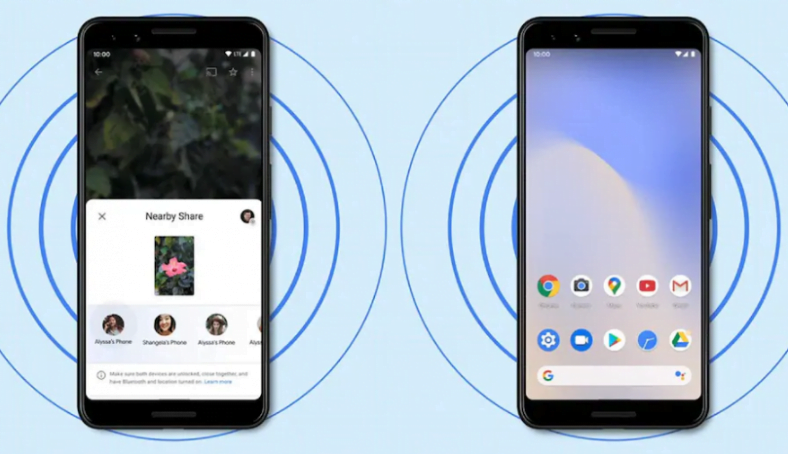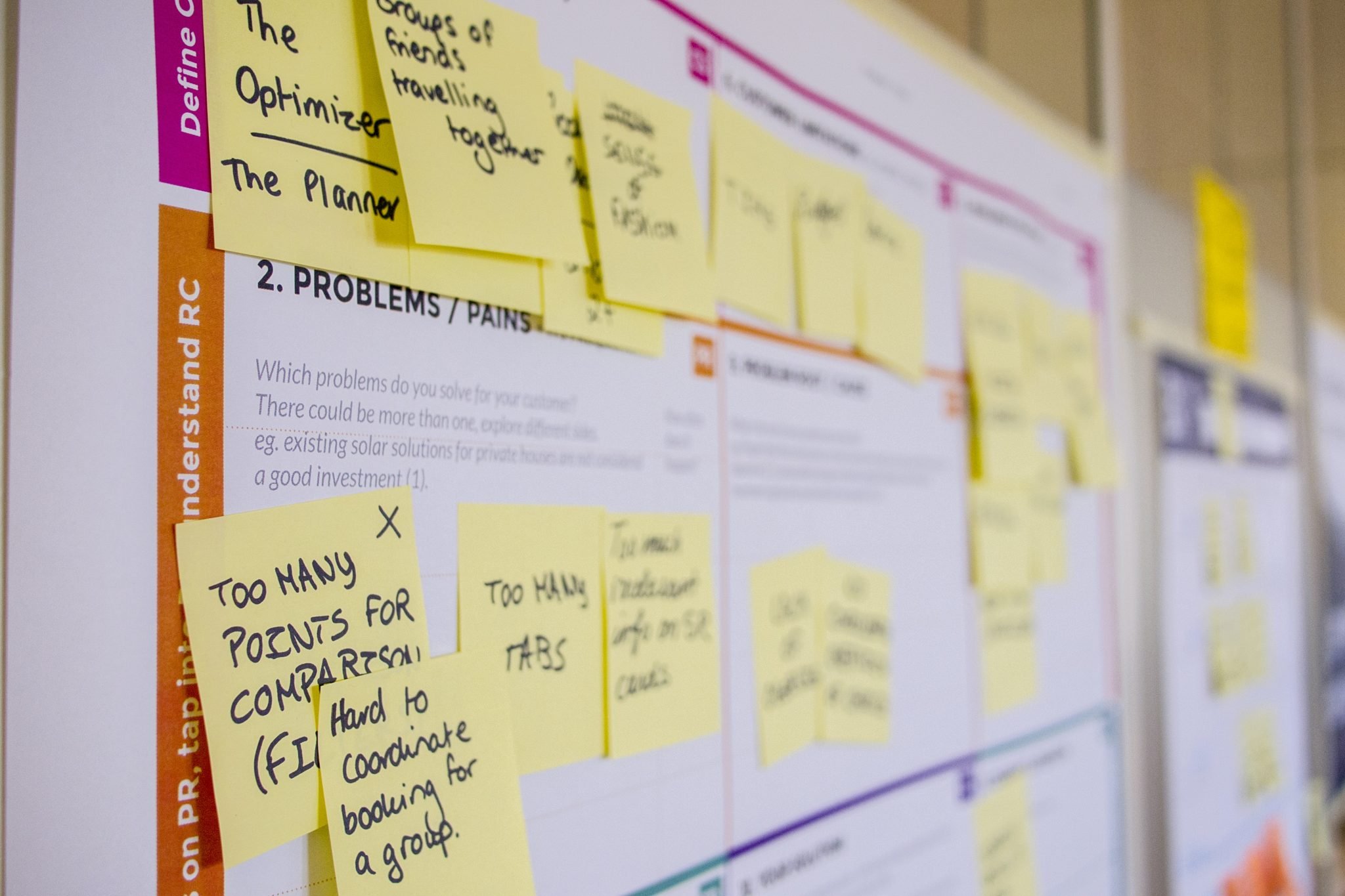Gotovo desetljeće korisnici jabuka Posjeduju AirDrop koji korisnicima omogućuje da u trenu podijele datoteke između Appleovih uređaja. Google je također stvorio vlastitu verziju zračni desant za Android, koji se naziva U blizini Podijeli. Google radi na ovoj novoj značajci dijeljenja datoteka od 2019. godine i sada je konačno dostupna za niz Android pametnih telefona. U ovom vodiču govorimo vam sve što trebate znati o dijeljenju datoteka s uređajima u blizini na Androidu.
Google kaže, to Obližnja pošta Dostupno za Android telefone Android 6.0 ili više. Slijedite ove korake da biste provjerili podržava li vaš Android telefon ovu novu značajku.
- Ići Postavke Vaš telefon> pomaknite se prema dolje> odaberite Google .
- Kliknite na veze uređaja .
- Ako vaš telefon podržava dijeljenje u blizini, tu ćete opciju pronaći na sljedećoj stranici.
- Sada idite naprijed i kliknite Zatvori post prilagoditi njegove postavke.
- يمكنك Uključite ili isključite . Također možete odabrati Google račun Dobro si postavljen naziv uređaja .
Štoviše, možete i postaviti vidjeti svoj uređaj , osim kontrole korištenje podataka .
Bez obzira želite li podijeliti fotografiju, videozapis, aplikaciju s Google Playa ili čak svoju lokaciju s Google karata, Google CanZatvori post“Suočavanje sa svim tim. Gdje god pronađete gumb Dijeli na svom Android telefonu, možete koristiti značajku Dijeljenje u blizini.
Slijedite ove korake da biste saznali kako dijeliti datoteke pomoću značajke Dijeljenje u blizini.
- Otvorite datoteku koju želite podijeliti> kliknite ikonu Udio > Kliknite Podijelite u blizini . Telefon će sada početi tražiti uređaje u blizini.
- Osoba kojoj šaljete datoteku također će morati omogućiti dijeljenje u blizini na vašem Android telefonu.
- Kada vaš telefon otkrije telefon prijemnika, samo dodirnite naziv uređaja . Istovremeno, primatelj će morati kliknuti na “ Prihvaćanje" na svom telefonu kako bi započeo prijenos.
- Za nekoliko trenutaka, ovisno o datotekama koje ste podijelili, prijenos će biti dovršen.
uobičajena pitanja
otpušten Google Nova Android funkcija pod nazivom „ Zatvori post "Što omogućuje izravno dijeljenje između bilo kojeg uređaja s Androidom 6 i novijim verzijama .. gdje" značajka "radi Zatvori post“Vrlo slična značajci zračni desant Iz Applea za iPhone: Samo odaberite gumb ” Obližnja poštau izborniku za dijeljenje, a zatim pričekajte da se pojavi telefon u blizini.
Kako koristiti značajku Dijeljenje u blizini na Android telefonu
Klik Ikona dijeljenja Na nečemu što želite podijeliti (izgleda kao tri kruga s linijama koje ih povezuju).
Prijeđite prstom prema gore na izborniku za dijeljenje Androida.
Kliknite na ikonu za dijeljenje u blizini.
Pritisnite Uključi da biste omogućili Dijeljenje u blizini.
Dijeljenje u blizini tražit će kontakt s kojim će podijeliti vezu
Idite na Postavke i dodirnite opciju Google.
Pomaknite se prema dolje i dodirnite Device Connections.
Sada ćete vidjeti opciju Dijeljenje u blizini, kliknite na nju i pritisnite prekidač da biste omogućili uslugu.
Provjerite aplikacije koje rade s uređajima u blizini
Otvorite aplikacijuPostavkena svom telefonu.
Kliknite na Google. Blizu .
unutar ” Korištenje uređaja u blizini ', pronaći ćete aplikacije koje Koriste se susjedni uređaji .
Ovako možete dijeliti datoteke između dva Android telefona pomoću značajke dijeljenja u blizini.